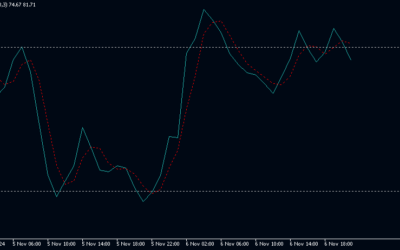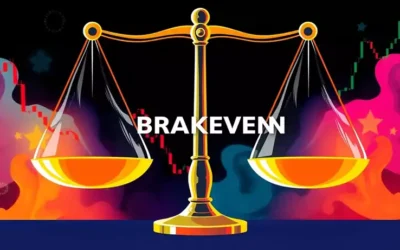Fala sócio, aqui é o Carlos e neste artigo eu vou te mostrar como configurar o Metatrader 5 como um profissional.
No mundo dos investimentos automatizados, uma ferramenta se destaca pela sua robustez e versatilidade é o Metatrader 5. Ela é uma plataforma de negociação multifuncional e repleta de ferramentas e recursos avançados.
O MT5 oferece tudo o que você precisa para acompanhar os mercados, analisar as tendências de preços, e executar suas operações de negociação. E, saber como configura-lo pode ser a chave para maximizar seus retornos e otimizar sua estratégia de investimento.
Por isso, neste artigo, vamos guiá-lo passo a passo através do processo de configuração do MT5. Então, se você está pronto para levar seus investimentos automatizados para o próximo nível, continue lendo.
Por que usar o Metatrader 5?
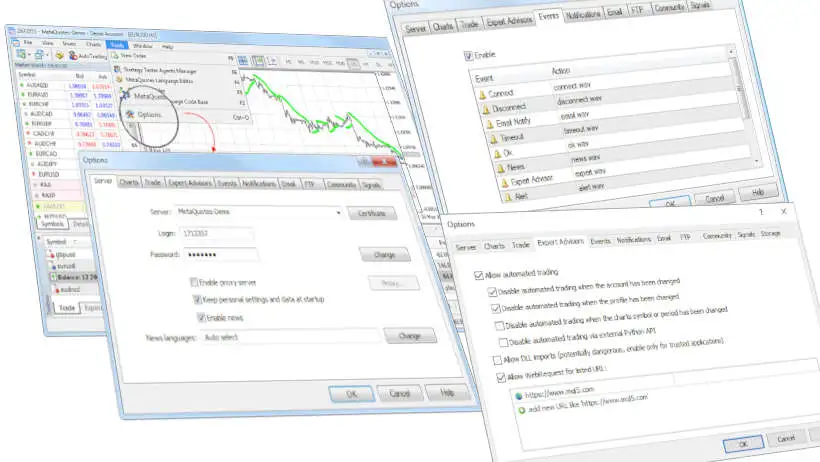
Quando se trata de negociação automatizada, o Metatrader 5 se destaca como uma das plataformas mais populares e confiáveis disponíveis. Mas o que exatamente ela tem que a faz a escolha preferida de tantos investidores? Aqui estão algumas razões:
- Versatilidade: A plataforma MT5 é uma das poucas que permite negociar praticamente tudo. Desde os mais tradicionais como ações, opções, Forex, futuros e índices. Até ativos mais exóticos como CFDs, criptos, commodities e alguns pares de moedas exóticas. Isso significa que você pode diversificar seu portfólio de investimentos em uma única plataforma.
- Ferramentas avançadas de análise: Nativamente a plataforma conta com mais de 80 indicadores técnicos e ferramentas analíticas. Mas além disso, você ainda conta com uma loja e comunidade onde pode encontrar diversas ferramentas grátis ou pagas para usar.
- Negociação automatizada: Você pode criar, encomendar, alugar ou comprar robôs de negociação (Expert Advisors) que podem automatizar suas operações de forma total ou parcial com base nos critérios que você definir.
- Personalização: Você pode configurar e ajustar as configurações para atender às suas necessidades e preferências específicas de negociação.
- Suporte da comunidade: Há uma grande comunidade de usuários que podem fornecer suporte, compartilhar estratégias de negociação e oferecer conselhos úteis.
Como Baixar e Instalar o Metatrader 5
Antes de podermos começar a configurar o Metatrader 5, precisamos primeiro baixá-lo e instalá-lo. Existem várias formas de se fazer isso e vai depender de vários fatores, entre eles o sistema operacional e a quantidade de instâncias.
As duas formas mais simples é ir diretamente no site da Metaquotes ou baixar na área de plataformas de sua corretora, caso ela disponibilize.
Se você ainda não baixou e instalou em sua máquina, basta clicar nos 2 links abaixo, onde eu mostro em detalhes como fazer cada um desses dois processos.
Como Baixar o MetaTrader 5: 4 Formas Fáceis
Como Instalar o Metatrader 5 Passo a Passo | Guia Definitivo
Agora que já sabemos quão boa é a plataforma e como baixar e instalar. No próximo item, vamos mergulhar na configuração do MT5.
Configurando o Metatrader 5
No vídeo abaixo você verá como fazer algumas configurações que também iremos englobar no artigo. Então já aperta o play e dá uma conferida.
Se você está iniciando ou ainda não tem familiaridade com a plataforma eu aconselho você a iniciar usando uma conta demo.
Em termos de funcionalidade é exatamente igual a conta real. Mas com uma grande diferença: se errar alguma coisa não perderá o seu dinheiro real. Logo, esse é o tipo de conta ideal para você “fuçar” em tudo no horário do pregão.
#1 Como fazer login com a sua conta de negociação
O primeiro passo para configurar o Metatrader 5 é fazer login com a sua conta de negociação.
Mas, antes de começar a usar, você precisará obter os detalhes da sua conta de negociação com a sua corretora. Isso geralmente inclui um número de conta e uma senha. Pode ser que a sua corretora tenha alguma informação adicional como o servidor, por exemplo.
Algumas também oferecem duas opções de conta: uma conta demo e uma conta real. Importante destacar que nem todas as corretoras disponibilizam a conta demo, principalmente aqui no Brasil.
- Conta Demo: Uma conta que permite que você pratique a negociação com dinheiro virtual, porém em tempo real. É uma ótima maneira de aprender a usar a plataforma e testar suas estratégias de negociação sem arriscar dinheiro real.
- Conta Real: Uma conta real é onde você negocia com dinheiro real. Para poder operar você precisará fazer algum deposito na sua conta antes de poder começar a negociar. O valor mínimo depende de corretora para corretora.
Depois de obter os detalhes da sua conta, você pode fazer login no Metatrader 5 seguindo estas etapas:
#Passo 1
Inicie o Metatrader 5 em seguida vá até o menu Arquivo e depois clique em Abrir uma Conta.
Exatamente como mostrado na imagem.
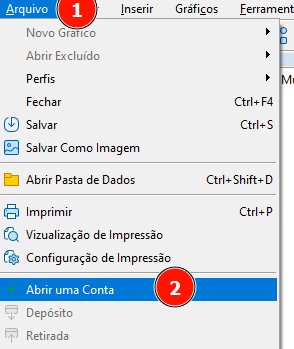
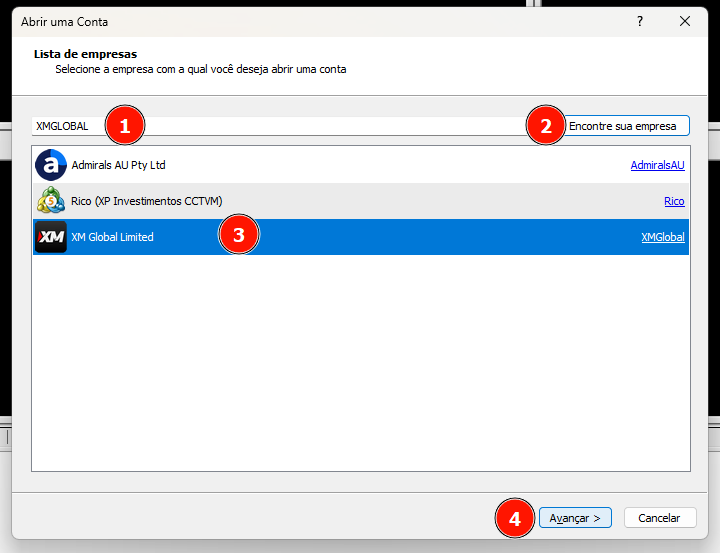
#Passo 2
Ao cumprir o passo anterior aparecerá essa caixa. Nela pesquise pelo nome de sua corretora.
Nesse exemplo eu pesquisei por XMGLOBAL.
Em seguida clique no botão encontre sua empresa e ela deverá aparecer na lista.
Clique nela e depois em avançar
#Passo 3
Aqui você deve informar os dados de sua conta. Essa tela pode variar, dependendo da corretora.
Marque a última opção. Inserir o seu usuário e senha.
O terceiro campo pode variar. Nesse caso da XM ele pede o servidor. Em outros casos ele pode pedir o tipo de conta, se é DEMO ou PRD.
Preencha os dados e clique em Concluir.
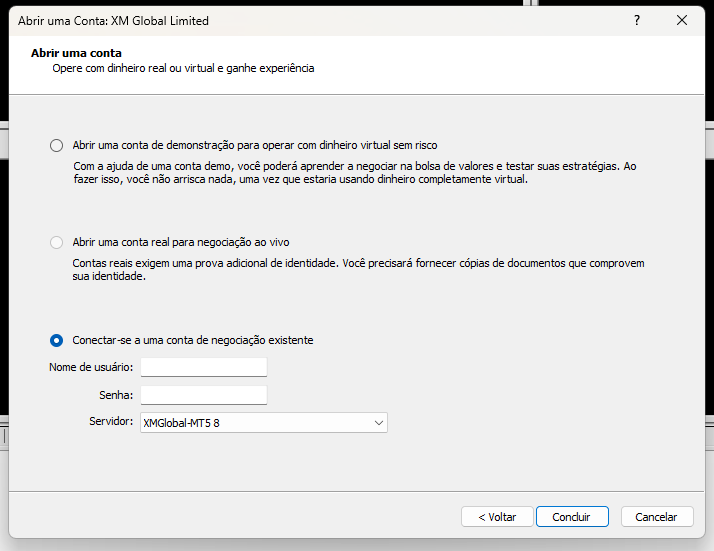
Lembre-se, é importante manter suas credenciais de login seguras e não compartilhá-las com ninguém. Se você tiver problemas para fazer login, entre em contato com o suporte ao cliente do seu corretor.
#Passo 4: Se o login for bem-sucedido, os gráficos serão carregados. Na lateral esquerda, na guia Observação de Mercado você verá alguns ativos carregados. Logo abaixo em Navegador você verá a sua conta. E abaixo dos gráficos, na Caixa de Ferramentas, você verá informações referente ao seu saldo.
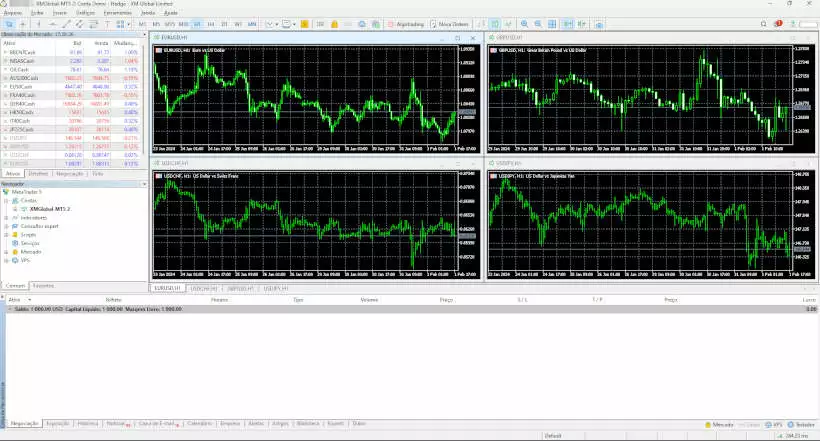
Pronto, esse foi o primeiro passo para começar a configurar o MT5!
#2 Como alterar o idioma
Pode ser que ao instalar a plataforma ela esteja no idioma inglês ou diferente do que você deseja usar. Neste caso você pode alterar para a sua língua preferida. Por se tratar de uma plataforma global, provavelmente ele estará entre as opções.
Os passos são os seguintes: Acessar o menu Exibir (View) > Linguagens (Languages) > Português (Brazil).
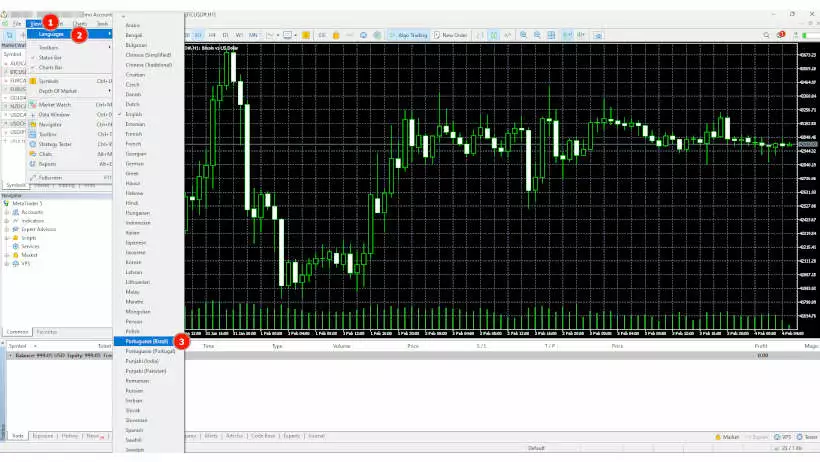
Após isso será pedido para você reiniciar e quando o sistema voltar já estará no idioma desejado.
#3 Como inserir e remover ativos
Para inserir ativos basta ir até a Observação de Mercado, na lateral esquerda, da um clique com o botão esquerdo do mouse e em seguida digitar o código do ativo.
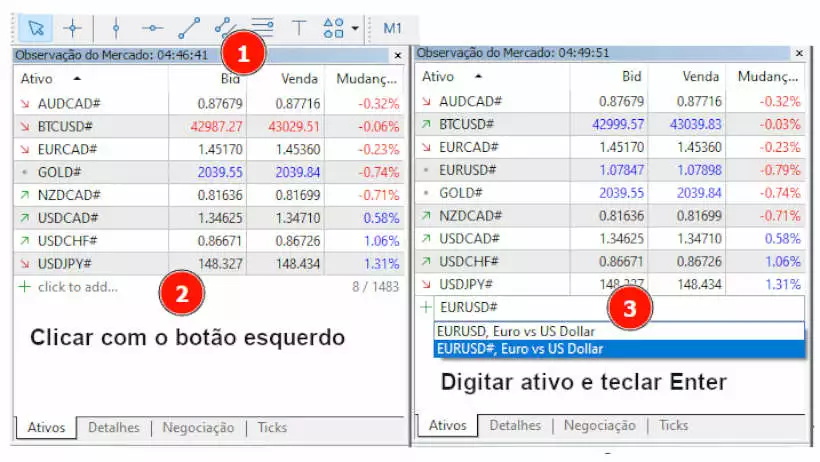
#4 Como abrir gráfico dos ativos
Para visualizar o gráfico do ativo siga os seguintes passos:
#Passo1 Vá até a “Observação de Mercado”;
#Passo 2 Insira o ativo desejado como mostrado no passo anterior;
#Passo 3 Clique com o botão direito do mouse e em seguida na opção “Janela do Gráfico”.
Em seguida o gráfico do ativo selecionado aparecerá na tela.
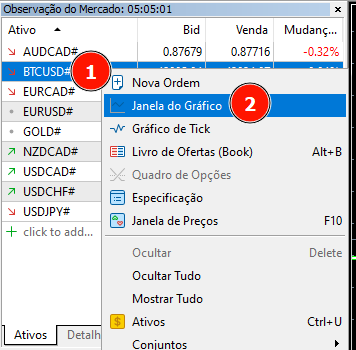
#5 Como alterar o tempo gráfico
Outra coisa que você provavelmente vai querer configurar no MT5 é o tempo gráfico. E existem várias formas de fazermos isso. Vou te mostrar duas formas bem simples.
A primeira é a mais fácil. Tecle “Enter” no gráfico. Feito isso, aparecerá no canto inferior esquerdo do gráfico uma pequena caixa branca. Em seguida, digite o número referente ao tempo desejado.
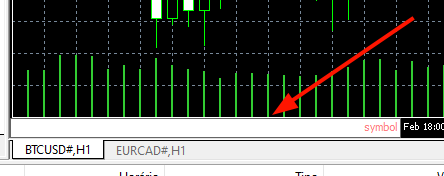
A numeração para cada tempo gráfico é a seguinte:
- Minutos: basta digitar o número, por exemplo, 5 para 5 minutos, 15 para 15 minutos e assim por diante.
- Horas: Digite H mais o tempo desejado. Por exemplo, H1 para 1 hora, H4 para 4 horas…
- Diário: para o tempo gráfico diário basta digitar a letra D.
- Semanal: para o tempo gráfico semanal digite a letra W.
- Mensal: para o tempo gráfico mensal escreva a letra MN.
Além dessa forma, você também pode alterar o tempo gráfico clicando no tempo gráfico na barra de ferramentas acima do gráfico.
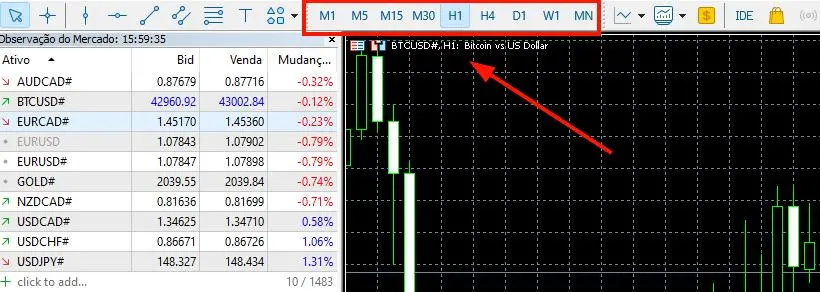
A lista apresenta os tempos mais utilizados, mas você pode adicionar outros tempos. Para isso, basta clicar com o botão direito sobre os tempos, clicar em “Personalizar”, selecionar o tempo desejado na lista da esquerda e em seguida clicar no botão “Inserir”.
#6 Como remover as notificações sonoras
Não sei você, mas eu não sou muito fã de notificações. Além de inconvenientes (muitas vezes), costumam gerar muitas distrações e tirar o foco do que é importante.
Por esses motivos, desabilitar todas as notificações do MT5 é uma das primeiras coisas que faço sempre que faço uma nova instalação.
Portanto, se você está configurando o MT5 e quer saber como gerenciar as notificações, siga esses passos:
#Passo1 Acesse as opções: Você pode fazer isso usando o atalho de teclado Ctrl + O ou indo ao menu “Ferramentas” e depois em “Opções”.
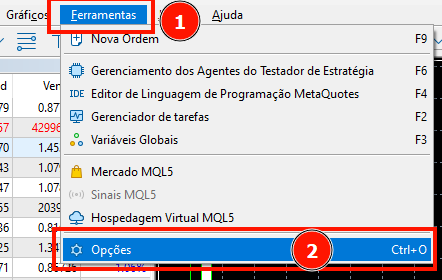
Na caixa que abrir você pode optar por desativar todos os sons, desmarcando o item: “Ativar eventos sonoros”.
Ou pode controlar de forma individual. O que estiver com o sino indica que o som está ativo. Para desativar basta dar 2 cliques no item desejado na coluna “Evento” e o sino será alterado para um sinal de ∅.
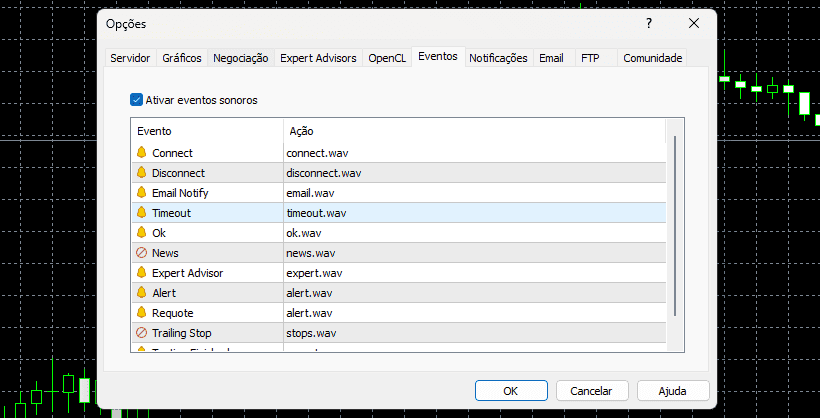
#7 Como habilitar negociação com 1 clique
Por questão de segurança, quando você clica para enviar uma ordem no MT5 é aberta uma janela onde você configura o tipo de ordem, volume, take profit e stop loss.
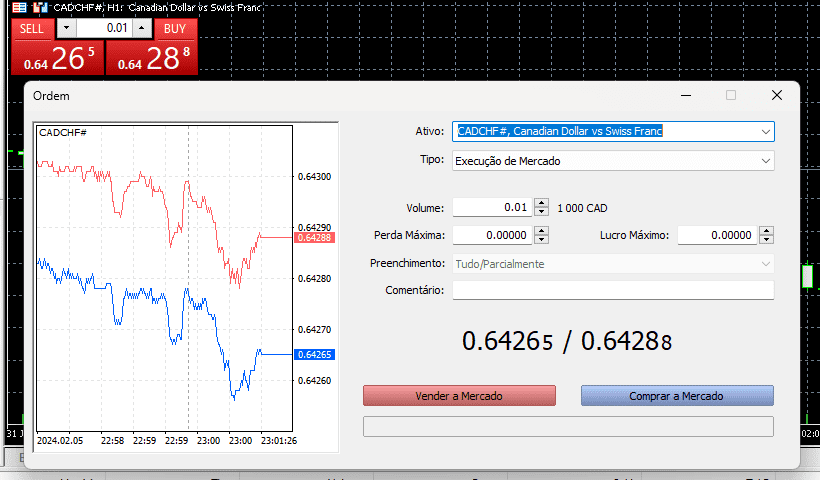
Mas existe uma forma de contornar isso e lançar as suas ordens com apenas 1 clique. Veja como:
#Passo1 Vá até o menu “Ferramentas” e selecione “Opções“.
#Passo2 Agora selecione a aba “Negociação” e marque a opção “Negociar a Um Clique”.
#Passo3 Será aberta uma caixa de diálogo com os termos e condições. Leia e se concordar marque o item depois clique em “OK”.
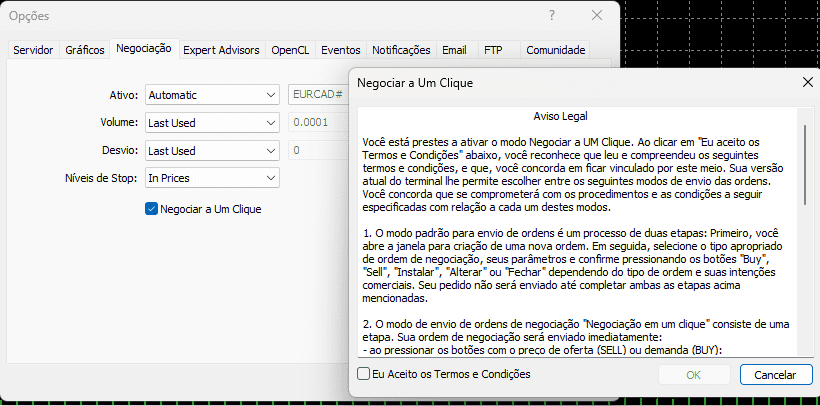
#Passo4 Agora na janela do ativo, clique no ícone destacado na imagem (1) para mostrar os botões de compra e venda.
Deixe o volume configurado e agora com um simples clique a sua ordem será enviada à mercado.
Sell enviará uma ordem de venda (2) e Buy uma de compra (3).
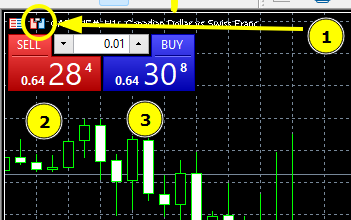
#8 Monitorando suas negociações
Depois de começar a negociar, você vai querer monitorar suas negociações e o local onde você fará isso é na “Caixa de Ferramentas”, abaixo do gráfico.
Na aba “Negociação” (1) você verá em tempo real o seu Saldo, Capital líquido, Margem livre e resultado das operações abertas. Além disso, você verá todas as suas ordens abertas (2) e os seus respectivos resultados e também as ordens pendentes (3).
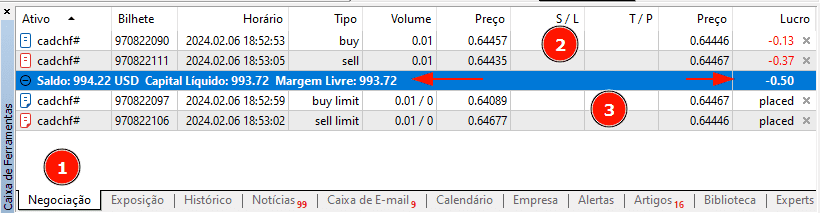
E na guia “Histórico” você verá todas as operações que já foram finalizadas com os seus respectivos e perdas. Também conseguirá ver o Lucro líquido, Créditos (caso a corretora ofereça algum tipo de bônus), Recarga que se refere aos seus depósitos realizados e o Saldo.
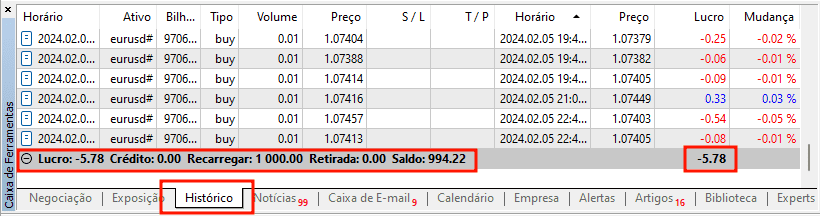
#9 Como ver notícias relevantes
No mundo acelerado do trading, estar atualizado com as últimas notícias do mercado é crucial. Felizmente, uma configuração do MT5 permite que você veja notícias relevantes diretamente na plataforma. Veja como você pode fazer isso:
#Passo 1: Acesse a Barra de Ferramentas
Na parte inferior do seu gráfico você já deve ter aberta a Caixa de ferramentas. Caso contrário, na barra de menus clique em “Exibir” e selecione “Caixa de ferramentas”. Isso abrirá uma janela na parte inferior da plataforma.
#Passo 2: Selecione a aba “Calendário”
Na Caixa de Ferramentas, selecione a aba “Calendário” para ver a lista de notícias dos dados econômicos. Aqui, você encontrará as últimas notícias do mercado financeiro fornecidas por várias agências de notícias.
#Passo 3: Personalize suas Notícias
Ao abrir verá uma infinidade de informações. Logo, você precisa configurar o MT5 para filtrar o que é mais relevante. Ao clicar com o botão direito você poderá fazer vários filtros. Veja alguns deles:
- Semana: Anterior, Atual ou Que vem (Seguinte);
- Mês: Anterior, Atual ou Que vem (Seguinte);
- Prioridade:
- Todos os eventos: mostra todos os dados;
- Prioridade atual: mostra os dados com prioridade média;
- Feriados: mostra os feriados;
- Baixa: mostra as notícias de prioridade baixa, que geralmente não fazem preço;
- Média: mostra as notícias de prioridade média, em alguns casos pode causar alguma volatilidade no mercado;
- Alta: mostra as notícias de alta prioridade que geralmente tendem a gerar muita volatilidade e “mover” o mercado, um exemplo é o payroll.
A grande vantagem dessa configuração do MT5 é que você consegue aproveitar ao máximo as notícias dentro da plataforma, o que pode aumentar a velocidade na sua tomada de decisão e execução.
3 Dicas para Otimizar a Configuração do MT5
Imagine que você acabou de aprender a configurar o MT5. Você está animado para começar a negociar, mas quer garantir que está aproveitando ao máximo a plataforma. Aqui estão três dicas para otimizar sua configuração e maximizar a eficiência de suas negociações.
Use Templates
Você já se encontrou repetindo as mesmas configurações de gráfico uma e outra vez? O Metatrader 5 tem uma solução para isso: templates.
Imagine que você é um artista, e cada configuração de gráfico é uma tela em branco. Com os templates, você pode salvar suas “obras de arte” e reutilizá-las quando quiser.
Isso pode ser especialmente útil se você tiver vários setups que usa regularmente. Pense nos templates como atalhos para cada um dos seus sistemas de negociação, permitindo que você se concentre no que realmente importa: negociar.
Personalize a Barra de Ferramentas
A barra de ferramentas é como o painel de controle de um carro de corrida. Você quer ter acesso rápido às ferramentas que usa com mais frequência. Felizmente, configurando o MT5 você personaliza a barra de ferramentas para atender às suas necessidades.
Quer ter apenas 2 ou 3 tempos gráficos ao alcance de um clique? Sem problemas. Quer ter de forma fácil ferramentas de desenho para fazer suas análises de Price Action? Você também pode fazer isso.
Com a barra de ferramentas personalizada, você pode ter todas as suas ferramentas favoritas na ponta dos dedos.
Use Perfis
Imagine que você é um piloto de corrida e cada pista requer um conjunto diferente de configurações para o seu carro. No mundo do trading, essas “pistas” são os diferentes mercados ou estratégias de negociação que você pode estar usando. Aqui é onde os perfis do MT5 entram em jogo.
Os perfis no MT5 são como diferentes configurações para o seu “carro de corrida”. Eles permitem que você salve e carregue rapidamente um conjunto específico de gráficos e indicadores. Isso pode ser útil ao negociar em vários mercados ou a usar várias estratégias de trading.
Além disso, se você nomear um perfil com o mesmo nome da sua conta de negociação, esse perfil será aplicado automaticamente ao passar para essa conta. Isso pode ser especialmente útil se você estiver usando várias contas de negociação.
Um exemplo prático do uso de perfis é para usar robôs na VPS da Metaquotes, que tem um custo razoável, latência muito baixa e roda 24 horas por dia, mesmo quando seu computador está desligado.
Para carregar um perfil na VPS, você precisa conectar-se à conta de negociação desejada e executar o comando “Registrar um servidor virtual” no menu de atalho da janela.
Usar os perfis é a melhor forma de fazer isso, pois se você deixar o perfil aberto em sua máquina local suas ordens serão duplicadas, o que pode gerar um baita prejuízo.
Erros Comuns a Evitar ao Configurar o Metatrader 5
Embora seja uma plataforma poderosa, existem alguns erros comuns que os traders devem evitar ao configurar o MetaTrader 5. Aqui estão alguns deles:
- Usar muitos indicadores ao mesmo tempo: Embora os indicadores técnicos sejam úteis, o excesso deles ao mesmo tempo pode levar a análises contraditórias.
- Não personalizar a plataforma para suas necessidades: Como você viu configurando o MT5, ele é altamente personalizável. Não aproveitar essa flexibilidade pode resultar em uma experiência de negociação menos eficiente.
- Não atualizar a plataforma regularmente: A MetaQuotes regularmente lança atualizações com novos recursos e correções de bugs. Ignorar essas atualizações pode resultar brechas de segurança e uma experiência de negociação aquém do que a plataforma pode dar.
Evitar esses erros comuns na configuração do MT5 pode ajudar a garantir que você esteja usando-o da melhor forma possível.
Conclusão
Configurar o Metatrader 5 pode parecer uma tarefa desafiadora no início, mas seguindo as orientações deste artigo, você pode otimizar a plataforma para atender às suas necessidades de negociação.
Lembre-se, ter a plataforma de negociação bem otimizada pode ajudar você de várias formas, desde melhorar a performance, especialmente até questões de usabilidade e segurança.
Portanto, não tenha medo de experimentar diferentes configurações e encontrar o que funciona melhor para você.
Agora que aprendeu a configurar o MT5, será que ela está entre as melhores plataformas para robôs traders? Confira!